ギャラリーに戻る
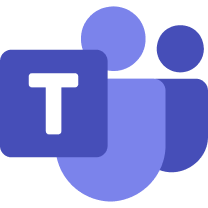
Microsoft Teamsでのファイル共有方法
5 steps
1
Teamsを開く
Microsoft Teamsアプリを起動し、アカウントにログインします。サイドバーからファイルを共有したいチームまたはチャネルを選択します。
2
ファイルタブを選択
選択したチームまたはチャネルの上部にある**ファイル**タブをクリックします。これにより、そのチームまたはチャネルに関連するすべてのファイルが表示されます。
3
ファイルをアップロード
右上の**アップロード**ボタンをクリックし、共有したいファイルを選択します。ファイルがアップロードされるまで待ちます。
4
ファイルを共有
アップロードしたファイルを右クリックし、**共有**を選択します。共有する相手の名前やメールアドレスを入力し、必要に応じてメッセージを追加します。
5
共有設定の確認
共有設定を確認し、適切な権限(表示のみ、編集可能など)を選択します。設定後、**送信**ボタンをクリックしてファイルを共有します。

